كيفية إبقاء الصف الأول دائمًا مرئيًا في Excel؟
إذا كان لديك بيانات طويلة تحتوي على عدة أعمدة في ورقة العمل، فقد ترغب في إبقاء الصف الأول دائمًا مرئيًا عند التمرير لأسفل لعرض البيانات. هنا سأقدم لكم الحيل السريعة لتجميد الصف الأول بحيث يمكن عرضه دائمًا في Excel.
الحفاظ على الصف الأول مرئيًا باستخدام تجميد الأجزاء الثابتة
الحفاظ على الصف الأول مرئيًا باستخدام Kutools لـ Excel ![]()
 الحفاظ على الصف الأول مرئيًا باستخدام تجميد الأجزاء الثابتة
الحفاظ على الصف الأول مرئيًا باستخدام تجميد الأجزاء الثابتة
في Excel، يمكنك الانتقال إلى تجميد الأجزاء الثابتة لتجميد الصف الأول.
قم بتفعيل ورقة العمل التي تريد إبقاء صفها الأول ثابتًا، ثم انقر فوق عرض > تجميد الأجزاء الثابتة > تجميد الصف العلوي. شاهد لقطة الشاشة:

الآن تم تجميد الصف الأول في ورقة العمل النشطة، وسيبقى الصف الأول مرئيًا. شاهد لقطة الشاشة:
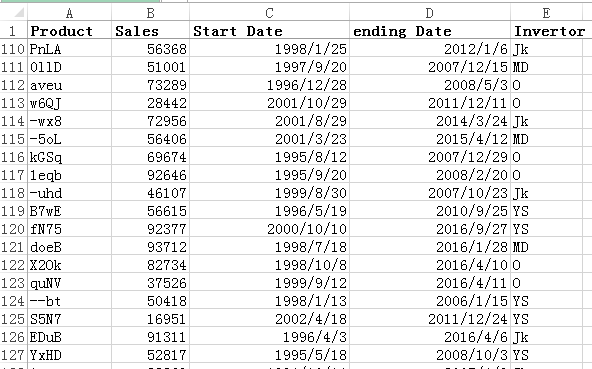
نصيحة: إذا كنت تريد إلغاء التجميد، انقر فوق عرض > تجميد الأجزاء الثابتة > إلغاء تجميد الأجزاء الثابتة.
 الحفاظ على الصف الأول مرئيًا باستخدام Kutools لـ Excel
الحفاظ على الصف الأول مرئيًا باستخدام Kutools لـ Excel
إذا كنت ترغب في إبقاء جميع الصفوف الأولى مرئية عبر أوراق عمل متعددة، يمكنك استخدام أداة تجميد الأجزاء الثابتة لأوراق العمل المتعددة من Kutools لـ Excel.
قم بتفعيل المصنف الذي تريد إبقاء الصف الأول فيه مرئيًا عبر المصنف بالكامل، وحدد الخلية A2، ثم انقر فوق Kutools Plus > ورقة العمل > تجميد الأجزاء الثابتة لأوراق العمل المتعددة. شاهد لقطة الشاشة:

ثم يمكنك رؤية أن كل صف أول من جميع أوراق العمل قد تم تجميده.
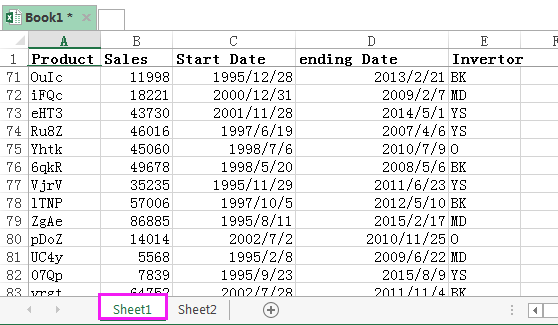
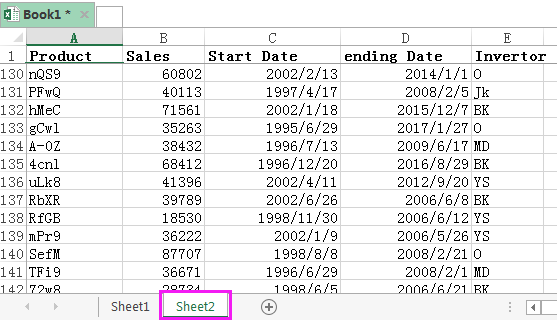
نصيحة: لإلغاء التجميد، انقر فوق المؤسسة > ورقة العمل > إلغاء تجميد الأجزاء الثابتة لأوراق العمل المتعددة.
Kutools لـ Excel - قم بتعزيز Excel بأكثر من 300 أدوات أساسية. استمتع بميزات ذكاء اصطناعي مجانية بشكل دائم! احصل عليه الآن
أفضل أدوات الإنتاجية لمكتب العمل
عزز مهاراتك في Excel باستخدام Kutools لـ Excel، واختبر كفاءة غير مسبوقة. Kutools لـ Excel يوفر أكثر من300 ميزة متقدمة لزيادة الإنتاجية وتوفير وقت الحفظ. انقر هنا للحصول على الميزة الأكثر أهمية بالنسبة لك...
Office Tab يجلب واجهة التبويب إلى Office ويجعل عملك أسهل بكثير
- تفعيل تحرير وقراءة عبر التبويبات في Word، Excel، PowerPoint، Publisher، Access، Visio وProject.
- افتح وأنشئ عدة مستندات في تبويبات جديدة في نفس النافذة، بدلاً من نوافذ مستقلة.
- يزيد إنتاجيتك بنسبة50%، ويقلل مئات النقرات اليومية من الفأرة!
جميع إضافات Kutools. مثبت واحد
حزمة Kutools for Office تجمع بين إضافات Excel وWord وOutlook وPowerPoint إضافة إلى Office Tab Pro، وهي مثالية للفرق التي تعمل عبر تطبيقات Office.
- حزمة الكل في واحد — إضافات Excel وWord وOutlook وPowerPoint + Office Tab Pro
- مثبّت واحد، ترخيص واحد — إعداد في دقائق (جاهز لـ MSI)
- الأداء الأفضل معًا — إنتاجية مُبسطة عبر تطبيقات Office
- تجربة كاملة لمدة30 يومًا — بدون تسجيل، بدون بطاقة ائتمان
- قيمة رائعة — وفر مقارنة بشراء الإضافات بشكل منفرد